Einfache Möglichkeiten zum Herunterladen und Trimmen von YouTube-Videos
Veröffentlicht: 2023-04-05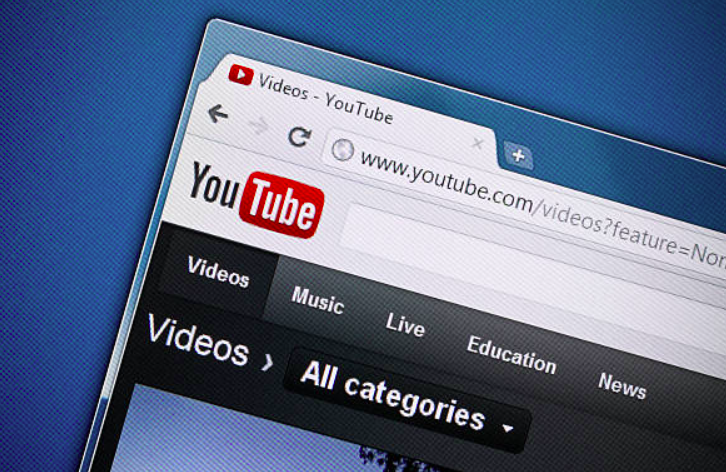
YouTube ist die größte Video-Sharing-Plattform der Welt, mit Millionen von Videos, die täglich hochgeladen werden. Während es einfach ist, Stunden damit zu verbringen, Videos auf YouTube zu durchsuchen und anzusehen, gibt es Zeiten, in denen Sie ein Video herunterladen oder auf einen bestimmten Abschnitt zuschneiden möchten. Egal, ob Sie ein Lieblingsvideo für die Offline-Anzeige speichern oder eine Highlights-Rolle erstellen möchten, um sie mit Freunden zu teilen, es ist hilfreich zu wissen, wie man YouTube-Videos herunterlädt und schneidet.
In dieser umfassenden Anleitung zeigen wir Ihnen, wie Sie YouTube-Videos mit verschiedenen Methoden einfach herunterladen und zuschneiden können. Wir decken alles ab, von einfachen Browsererweiterungen bis hin zu leistungsstarker Videobearbeitungssoftware. Wir stellen auch Schritt-für-Schritt-Anleitungen und Screenshots zur Verfügung, die Ihnen beim Nachvollziehen helfen.
Der Artikel erwähnt jedoch einige allgemeine Methoden, da sich die spezifischen Methoden für iOS, Android und Windows geringfügig unterscheiden können. Sie funktionieren alle unterschiedlich. Es gibt also verschiedene Möglichkeiten, Apps und Software, um Videos von YouTube herunterzuladen. Lesen Sie jedoch eine ziemlich detaillierte Anleitung, wie man Videos von YouTube auf ein Macbook herunterlädt.
Am Ende dieses Leitfadens werden Sie in der Lage sein, YouTube-Videos wie ein Profi herunterzuladen und zu schneiden, und haben die Fähigkeiten, Ihre eigenen Videoinhalte zu erstellen, die sich von der Masse abheben. Fangen wir also an und lernen, wie man ganz einfach YouTube-Videos herunterlädt und trimmt!
Teil 1: Herunterladen von YouTube-Videos
Bevor wir ein YouTube-Video zuschneiden können, müssen wir zuerst verstehen, wie man es auf Ihr System herunterlädt. Es gibt mehrere Möglichkeiten, dies zu tun, aber wir zeigen Ihnen die zwei einfachsten Methoden.
Methode 1: Verwenden eines Online-Video-Downloaders
Schritt 1: Gehen Sie zu YouTube und suchen Sie das Video, das Sie herunterladen möchten.
Schritt 2: Kopieren Sie die URL des Videos.
Schritt 3: Gehen Sie zu einer Online-Video-Downloader-Website wie ClipConverter.cc oder SaveFrom.net.
Schritt 4: Fügen Sie die URL des Videos in den Downloader ein.
Schritt 5: Wählen Sie die Videoqualität und das Format, das Sie herunterladen möchten.
Schritt 6: Klicken Sie auf die Schaltfläche „Herunterladen“ und warten Sie, bis der Download abgeschlossen ist.
Methode 2: Verwenden Sie eine YouTube-Video-Downloader-App
Schritt 1: Laden Sie eine YouTube-Video-Downloader-App wie Airy oder 4K Video Downloader herunter und installieren Sie sie.
Schritt 2: Gehen Sie zu YouTube und suchen Sie das Video, das Sie herunterladen möchten.
Schritt 3: Kopieren Sie die URL des Videos.
Schritt 4: Öffnen Sie die YouTube-Video-Downloader-App.
Schritt 5: Fügen Sie die URL des Videos in die App ein.
Schritt 6: Wählen Sie die Videoqualität und das Format, das Sie herunterladen möchten.
Schritt 7: Klicken Sie auf die Schaltfläche „Herunterladen“ und warten Sie, bis der Download abgeschlossen ist.
Teil 2: YouTube-Videos schneiden
Nachdem Sie das YouTube-Video auf Ihr System heruntergeladen haben, ist es an der Zeit, es zuzuschneiden. Das Trimmen eines Videos bedeutet, dass Sie einen Teil des Videos entfernen, den Sie nicht behalten möchten. Hier sind zwei Möglichkeiten, dies zu tun.
Methode 1: Verwenden des QuickTime Players
Schritt 1: Öffnen Sie die QuickTime Player-App auf Ihrem System.
Schritt 2: Klicken Sie auf „Datei“ und dann auf „Datei öffnen“, um das gerade heruntergeladene YouTube-Video zu öffnen.

Schritt 3: Verwenden Sie die Zeitleiste am unteren Bildschirmrand, um den Teil des Videos zu finden, den Sie behalten möchten.
Schritt 4: Klicken und ziehen Sie die gelben Ziehpunkte am Anfang und Ende der Zeitleiste, um den Teil des Videos auszuwählen, den Sie behalten möchten.
Schritt 5: Klicken Sie auf „Bearbeiten“ und dann auf „Trimmen“, um das Video zu trimmen.
Schritt 6: Klicken Sie auf „Datei“ und „Speichern“, um das zugeschnittene Video auf Ihrem System zu speichern.
Methode 2: Verwenden von iMovie
Schritt 1: Öffnen Sie die iMovie-App auf dem PC.
Schritt 2: Klicken Sie auf „Datei“ und „Medien importieren“, um das heruntergeladene YouTube-Video zu importieren.
Schritt 3: Ziehen Sie den Videoclip aus dem Importbereich auf die Zeitachse am unteren Bildschirmrand.
Schritt 4: Verwenden Sie die Zeitleiste, um den Teil des Videos zu finden, den Sie behalten möchten.
Schritt 5: Klicken und ziehen Sie die gelben Ziehpunkte am Anfang und Ende der Zeitleiste, um den Teil des Videos auszuwählen, den Sie behalten möchten.
Schritt 6: Klicken Sie auf „Bearbeiten“ und dann auf „Trimmen“, um das Video zu trimmen.
Schritt 7: Klicken Sie auf „Datei“ und dann auf „Exportieren“, um das zugeschnittene Video auf Ihrem PC zu speichern.
So können Sie YouTube-Videos mit der iMovie-App auf Ihren PC herunterladen und zuschneiden.
Methode 3: Verwenden des YouTube-Video-Editors zum Herunterladen und Trimmen von YouTube-Videos
YouTube hat einen eigenen integrierten Video-Editor, mit dem Sie Videos direkt auf der Website zuschneiden können. So verwenden Sie es:
Schritt 1: Gehen Sie zu YouTube und melden Sie sich bei Ihrem Konto an.
Schritt 2: Klicken Sie auf Ihr Profilbild und dann auf „YouTube Studio“.
Schritt 3: Klicken Sie im linken Menü auf „Videos“.
Schritt 4: Suchen Sie das Video, das Sie zuschneiden möchten, und klicken Sie darauf.
Schritt 5: Klicken Sie im linken Menü auf „Editor“.
Schritt 6: Verwenden Sie die Zeitleiste am unteren Bildschirmrand, um den Teil des Videos zu finden, den Sie behalten möchten.
Schritt 7: Klicken und ziehen Sie die gelben Ziehpunkte am Anfang und Ende der Zeitachse, um den Teil des Videos auszuwählen, den Sie behalten möchten.
Schritt 8: Klicken Sie auf „Speichern“, um das zugeschnittene Video zu speichern.
Methode 4: Verwenden von Online-Video-Editoren
Mit mehreren Online-Videoeditoren können Sie YouTube-Videos herunterladen und zuschneiden. Allerdings erlauben es nur wenige, YouTube-Videos zu trimmen, ohne sie herunterzuladen. Diese Editoren sind kostenlos und einfach zu bedienen. Hier sind einige beliebte Optionen:
- WeVideo
- Kapwing
- Clideo
Um diese Editoren zu verwenden, laden Sie einfach das YouTube-Video hoch, das Sie zuschneiden möchten, verwenden Sie die Timeline, um den Teil des Videos auszuwählen, den Sie behalten möchten, und speichern Sie dann das zugeschnittene Video auf Ihrem Computer, und so können Sie YouTube herunterladen und zuschneiden Video.
Mit diesen einfachen Methoden können Sie YouTube-Videos ganz einfach zuschneiden, um nur die gewünschten Teile beizubehalten. Egal, ob Sie eine Highlight-Rolle erstellen, einen lustigen Moment teilen oder eine Lieblingsszene speichern möchten, mit diesen Methoden ist dies ganz einfach.
Abschluss
Jetzt, da Sie wissen, wie man YouTube-Videos herunterlädt und zuschneidet, können Sie Ihre Lieblingsteile jedes Videos speichern und teilen. Diese Methoden machen es einfach, ein Highlight-Reel, eine lustige Zusammenstellung zu erstellen oder einfach einen Lieblingsmoment festzuhalten. Denken Sie daran, immer die Urheberrechtsgesetze zu respektieren und nur Videos herunterzuladen und zu teilen, zu denen Sie berechtigt sind, oder den Eigentümer des Videos zu erwähnen.
